Како да генеришете ССХ кључеве на Виндовс, Мац и Линук
Ако желите да се даљински повежете са рачунаром, један од најбољих и најбезбеднијих метода је да користите везу Сецуре Схелл(Shell) ( ССХ ). (SSH)Ово ствара шифровану везу између вас и удаљеног хоста, осигуравајући да подаци који се шаљу не могу бити пресретнути или надгледани на било који начин.А
ССХ(SSH) можете користити и као тунел за други саобраћај, као што је безбедна ВНЦ веза преко ССХ-(secure VNC connection over SSH) а . Један од начина на који можете да учините своје ССХ(SSH) везе још сигурнијим је да користите ССХ(SSH) кључеве, који замењују лозинке које је потенцијално лако разбити кључем за шифровање од 617 цифара. Ево како да генеришете нове ССХ(SSH) кључеве на Виндовс(Windows) , Мац(Mac) и Линук(Linux) рачунарима.

Шта су ССХ кључеви?(What Are SSH Keys?)
ССХ(SSH) кључеви вам омогућавају да креирате безбедне везе са удаљеним серверима или рачунарима без употребе лозинке користећи Сецуре Схелл(Secure Shell) протокол. ССХ(SSH) кључеви се креирају у паровима, са приватним кључем и јавним кључем који остају повезани – један се не може користити без другог.
У већини случајева, јавни кључ остаје на удаљеном рачунару или серверу ради шифровања везе. Приватни кључ се затим користи за аутентификацију са тим удаљеним уређајем, омогућавајући вам да га повежете и користите без давања лозинке.А

Јавни(Public) и приватни ССХ(SSH) кључ су два дела исте целине – без приватног кључа не можете да се аутентификујете са јавним кључем и успоставите везу, а без јавног кључа, приватни кључ је бескорисан. Можете генерисати нове ССХ(SSH) кључеве на Виндовс(Windows) - у, Мац(Mac) -у и Линук-(Linux) у, а затим пренети јавни(public ) кључ на удаљени уређај.
Приватни(private) кључ се тада безбедно чува на вашем ПЦ-у или Мац -(Mac) у . Важно је да безбедно сачувате копију овог кључа (на пример, помоћу менаџера лозинки(password manager) ). Ако га изгубите, можда нећете моћи поново да успоставите своје удаљене везе.А
Такође је важно да не делите ни свој јавни ни приватни кључ са другима, али посебно свој приватни кључ (или приступну фразу која га може дешифровати). Са приватним кључем који им је на располагању, лажни корисник ће моћи да успостави везу са вашим удаљеним уређајем без потребе за додатном аутентификацијом.
Како користити Виндовс за генерисање ССХ кључева(How to Use Windows to Generate SSH Keys)
Можете да користите Виндовс(Windows) да генеришете ССХ(SSH) кључеве користећи уграђени ОпенССХ клијент или популарни (OpenSSH)ПуТТИ(PuTTY) клијент треће стране . Ако желите да користите графички кориснички интерфејс ( ГУИ(GUI) ) за креирање нових ССХ(SSH) кључева, ПуТТИ(PuTTY) је најбоља опција. Ако бисте радије користили уграђени софтвер, користите ОпенССХ(OpenSSH) (преко Виндовс ПоверСхелл(Windows PowerShell) - а).
Коришћење ОпенССХ преко Виндовс ПоверСхелл-а(Using OpenSSH via Windows PowerShell)
- Ако желите да користите ОпенССХ(OpenSSH) , прво морате да проверите да ли је он омогућен. Да бисте то урадили, кликните десним тастером миша на мени Старт(Start) и изаберите Подешавања(Settings) .

- У менију Подешавања(Settings) изаберите Апликације(Apps ) > Апликације и функције(Apps & features ) > Опционалне функције(Optional features) .

- Погледајте мени Опционалне функције(Optional features) за унос ОпенССХ клијента . (OpenSSH Client)Ако га нема, изаберите Додај функцију(Add a feature) .

- Изаберите опцију ОпенССХ Цлиент(OpenSSH Client ) , а затим изаберите Инсталирај(Install) да бисте је инсталирали. Сачекајте неколико тренутака да Виндовс(Windows) инсталира потребан софтвер. Ако желите да користите ССХ(SSH) за повезивање са Виндовс(Windows) рачунаром, обавезно изаберите опцију ОпенССХ Сервер(OpenSSH Server ) .

- Када је ОпенССХ(OpenSSH) инсталиран, кликните десним тастером миша на мени Старт(Start) и изаберите Виндовс ПоверСхелл (Админ)(Windows PowerShell (Admin)) .

- У новом прозору Виндовс ПоверСхелл(Windows PowerShell) откуцајте ссх-кеиген(ssh-keygen) и изаберите тастер ентер . (enter )У овом тренутку можете да унесете нову локацију за чување и име датотеке за свој кључ или једноставно притисните ентер(enter) други пут да бисте сачували своје датотеке у фасцикли C:\Users\user\.ssh\ (заменивши корисника(user) сопственим корисничким директоријумом).
Алат ссх-кеиген ће подразумевано користити РСА(RSA) шифровање, али можете да пређете на други облик шифровања тако што ћете уместо тога укуцати ссх-кеиген (ssh-keygen) -т (-t) метход(method ) , замењујући метод(method) једном од доступних опција шифровања ( дса, ецдса, ед25519, рса(dsa, ecdsa, ed25519, rsa) ).

- Затим, од вас ће се тражити да унесете приступну фразу. Ово шифрује ваш приватни кључ на рачунару и обично се препоручује, иако није потребно. Можете користити незаборавну реч или фразу, али овде можете користити и сигурну лозинку(use a secure password) . Унесите(Type) приступну фразу и изаберите ентер(enter) да потврдите, или једноставно оставите празно и изаберите ентер(enter) да оставите празно.

- Када додате приступну фразу, Виндовс(Windows) ће генерисати потребне кључеве у фасцикли C:\Users\user\.ssh\ (заменивши корисника(user) сопственим именом корисничке фасцикле). Ако изаберете да користите подразумевано име датотеке, датотека ид_рса.пуб(id_rsa.pub ) је ваш јавни кључ, док је ид_рса(id_rsa) (без екстензије) ваш приватни кључ. Када генеришете своје кључеве, мораћете да преместите свој јавни кључ кључ ( ид_рса.пуб(id_rsa.pub) ) до .ссх(.ssh) директоријума на вашем удаљеном ПЦ-у, Мац(Mac) - у или серверу.

Коришћење ПуТТИ(Using PuTTY)
Добро познати ПуТТИ ССХ(PuTTY SSH) клијент је подразумевани клијент за већину корисника Виндовс(Windows) -а . Укључује неколико других алата за успостављање ССХ(SSH) веза, укључујући ПуТТИген(PuTTYgen) , алат за генерисање нових ССХ(SSH) кључева.
- Да бисте користили ПуТТИ(PuTTY) за генерисање ваших ССХ(SSH) кључева, преузмите ПуТТИ за свој рачунар(download PuTTY for your PC) и инсталирајте га. Једном инсталиран, покрените ПуТТИген(PuTTYgen) (укључен алат за ССХ(SSH) генератор) из менија Старт , изаберите (Start)РСА(RSA) из Тип кључа да бисте генерисали(Type of key to generate) опције, а затим изаберите Генериши(Generate) . Такође можете да изаберете једну од алтернативних опција шифровања, али кораци у наставку могу да се разликују.

- Део процеса генерисања кључева је насумично померање миша. Користите миш или додирну таблу да бисте то урадили у области непосредно испод траке напретка док се не генерише пар тастера.

- Ако желите да додате приступну фразу својим кључевима, унесите је у поља Кључна приступна фраза(Key passphrase ) и Потврди приступну фразу(Confirm passphrase) , а затим изаберите Сачувај јавни кључ(Save public key) и Сачувај приватни кључ(Save private key) да бисте сачували своје кључеве. Такође можете да изаберете текст у јавном кључу за лепљење у(Public key for pasting into OpenSSH authorized_keys ) оквир ОпенССХ аутхоризед_кеис, а затим кликните десним тастером миша и изаберите Копирај(Copy) да бисте га ручно копирали и налепили у датотеку.

- Са сачуваним кључевима, онда можете да преместите јавни кључ(public key ) на удаљени ПЦ, Мац(Mac) или сервер. За ваш приватни кључ(private key) , можда ћете морати да га преместите у фасциклу C:\Users\user\.ssh\ (заменивши корисника(user ) исправним корисничким директоријумом) да бисте га користили са вашим жељеним ССХ(SSH) клијентом.

Како да генеришете ССХ кључеве на Линук-у или Мац-у(How to Generate SSH Keys on Linux or Mac)
ОпенССХ(OpenSSH) је златни стандардни скуп алата за ССХ(SSH) управљање и, баш као и верзија за Виндовс , алатка (Windows)ссх-кеиген(ssh-keygen) остаје најбољи начин за генерисање нових ССХ(SSH) кључева на Мац(Mac) или Линук(Linux) рачунарима.
Као последица тога, ГУИ(GUI) алати за генерисање ССХ(SSH) кључева су ретки и обично се не препоручују. Како су ОпенССХ(OpenSSH) алати укључени са свим Мац(Mac) рачунарима и са скоро свим Линук дистрибуцијама(all Linux distributions) , доле наведени кораци би требало да раде за обе платформе.
- За почетак отворите нови прозор терминала на свом Линук ПЦ-у или Мац(Mac) -у . Ако желите да користите свој Мац(Mac) за генерисање ССХ(SSH) кључева, можете покренути апликацију Терминал(Terminal) помоћу Лаунцхпад(Launchpad) -а . Кораци за отварање новог терминала на Линук(Linux) рачунару ће се разликовати у зависности од ваше дистрибуције.

- У новом прозору терминала на вашем Линук ПЦ-у или Мац(Mac) - у откуцајте ссх-кеиген(ssh-keygen) и изаберите тастер ентер . (enter )Као и код ссх-кеиген-(ssh-keygen) а на Виндовс(Windows) - у, верзије за Линук(Linux) и Мац(Mac) подразумевано користе РСА(RSA) шифровање. Ако желите да користите други облик шифровања, откуцајте ссх-кеиген -т метход,(ssh-keygen -t method, ) замењујући метод(method) са обликом шифровања који желите да користите (нпр. дса, ецдса, ед25519, рса(dsa, ecdsa, ed25519, rsa) ).
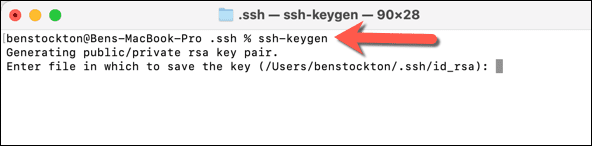
- Затим ћете морати да одредите где желите да сачувате нове ССХ(SSH) кључеве – подразумевано име датотеке и локација биће приказани у округлим заградама у прозору терминала. Ако желите да сачувате своје кључеве негде другде и са другим именом датотеке, унесите нову локацију и назив датотеке овде, а затим изаберите тастер ентер .(enter )

- Затим ћете морати да унесете приступну фразу да бисте шифровали свој приватни кључ (ако желите да га користите). Унесите приступну фразу двапут или двапут изаберите ентер(enter) да бисте оставили лозинку (иако се то не препоручује).

- У овом тренутку, ваши ССХ(SSH) кључеви ће бити генерисани на локацији за чување коју сте навели и користећи подразумевано име датотеке ид_рса(id_rsa) за РСА шифровање ( ид_рса.пуб(id_rsa.pub) за јавни кључ и ид_рса(id_rsa) за приватни кључ). Мораћете да преместите свој јавни кључ ( ид_рса.пуб(id_rsa.pub) ) на удаљени ПЦ, Мац(Mac) или сервер да бисте могли да успоставите своју везу помоћу ССХ-(SSH) а .

Остваривање безбедних веза помоћу ССХ(Making Secure Connections Using SSH)
Када генеришете своје ССХ(SSH) кључеве, мораћете да се уверите да сте копирали јавни кључ на удаљени ПЦ, Мац(Mac) или сервер. Ово се повезује са вашим приватним кључем, што омогућава вашем преферираном ССХ(SSH) клијенту да успостави безбедне ССХ(SSH) везе без типичне лозинке. На пример, можете користити ССХ за даљинско повезивање са другим Мац рачунаром(use SSH to connect to another Mac remotely) .
Сигурне ССХ(Secure SSH) везе такође вам могу помоћи да заобиђете заштитни зид школе или радног места(get around a school or workplace firewall) користећи ССХ(SSH) тунел. Такође можете да користите ССХ(SSH) за повезивање (и ажурирање) на Распберри Пи(connect to (and update) a Raspberry Pi) или друге рачунаре и сервере засноване на Линук-у. Међутим, мораћете да се уверите да сте омогућили ОпенССХ(OpenSSH) сервер ако то желите да урадите на Виндовс 10(Windows 10) .
Related posts
Како отворити 7З датотеке у Виндовс-у, Мац-у и Линуку
Како деинсталирати Дропбок на Мац, Виндовс и Линук
Како куцати слова са акцентима на Виндовс, Мац и Линук
Како деинсталирати БлуеСтацкс на Виндовс-у и Мац-у
Како писати или цртати на ПДФ датотеци у Мац-у и Виндовс-у
Како да сачувате веб страницу као ПДФ на Мац-у и Виндовс-у
Шта су тастери филтера и како их искључити у Виндовс-у
Очистите фасциклу ВинСкС у оперативном систему Виндовс 7/8/10
Деинсталирајте и поново инсталирајте ИЕ у Виндовс 7
Како очистити ДНС кеш на Виндовс, Мац, Андроид и иОС
Како отворити торент датотеке на Виндовс 10 и Мац-у
Како пронаћи ИП адресу вашег ВиФи штампача на Виндовс-у и Мац-у
Како приступити Линук партицијама у Виндовс-у
Смањите слику у Виндовс, Мац, иОС и Андроид
Како претворити ИоуТубе у МП3 на Виндовс, Мац и Мобиле
Како отворити ДДС датотеке у оперативном систему Виндовс 10
Генеришите извештај о здравственом стању система у оперативном систему Виндовс 7 да бисте проверили да ли постоје грешке
Користите Нетстат да видите портове за слушање и ПИД у Виндовс-у
Рецензија књиге - Водич за штреберке за Виндовс 8
Како пикселирати слику на Виндовс-у и Мац-у
